- Autor Jason Gerald [email protected].
- Public 2023-12-16 11:01.
- Naposledy změněno 2025-01-23 12:12.
Systém ukládání souborů je jedním z důležitých aspektů správy úhledné správy kanceláře. Určete nejlepší nastavení systému ukládání souborů, aby kdokoli, kdo má oprávnění k přístupu k dokumentu, ať už je to někdo jiný nebo vy, mohl snadno najít požadovaný dokument. Nedostatečný systém vám ztěžuje manipulaci s dokumenty, protože jsou často zastrčené nebo ztracené, takže je pracovní stůl plný hromádek souborů.
Krok
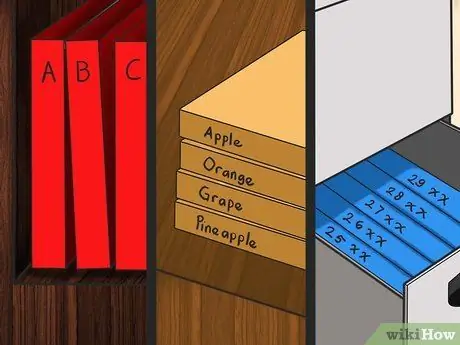
Krok 1. Určete systém ukládání souborů, který chcete použít
Nezáleží na tom, jaký systém zvolíte, ujistěte se, že víte, kam uložit každý dokument, například podle toho uspořádaný:
- Abeceda. Tento systém se nejlépe používá, když se ukládání souborů provádí podle jména klienta, pacienta nebo zákazníka.
- Předmět nebo kategorie. Obecně je systém ukládání souborů organizovaný podle předmětu nebo kategorie velmi užitečný, pokud je spravován správně, ale může být velmi matoucí, pokud nejsou dokumenty uspořádány úhledně.
- Číselné nebo chronologické. Tato možnost je nejlepší, pokud je dokument serializován nebo datován, například faktura za nákup nebo potvrzení o platbě.
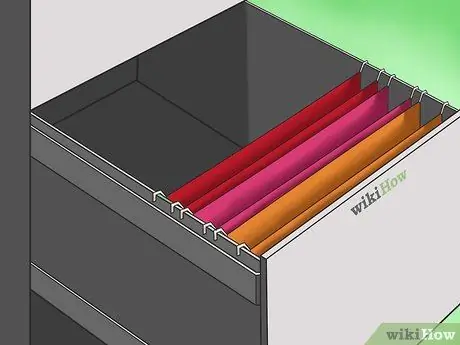
Krok 2. V zásuvce na soubory nastavte závěsnou složku
Závěsnou složku není nutné vyjímat ze zásuvky, protože slouží jako místo pro uložení lepenkové složky Manila. Tato složka bude zahrnuta do závěsné složky a v případě potřeby získána.
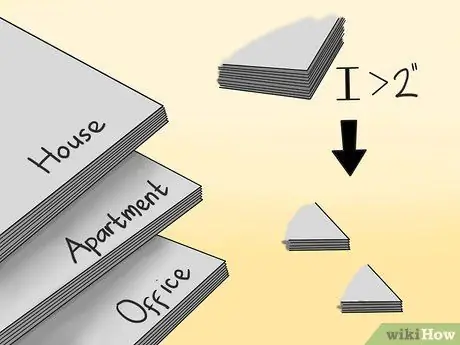
Krok 3. Seřaďte dokumenty do hromádek podle kategorií
Když stoh dokumentů dosáhne 3-4 cm, rozdělte je do podkategorií. Lze kombinovat více stohů tenkých dokumentů a poté definovat nový název kategorie. Vyberte název, který vám usnadní třídění dokumentů.
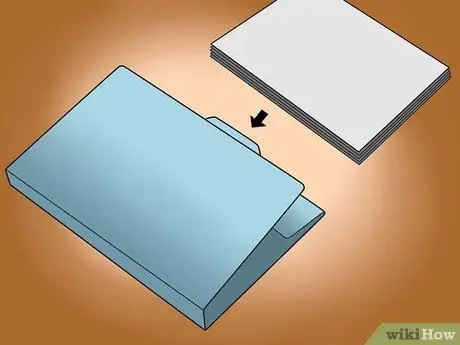
Krok 4. Vložte každý stoh do lepenkové lepenkové složky a jasně ji označte
Pro hezčí vzhled použijte složku, která poskytuje místo pro psaní štítků uprostřed, místo seřazených.

Krok 5. Uložte lepenkovou lepenkovou složku do závěsné složky
K ukládání tenkých stohů dokumentů můžete použít běžnou závěsnou složku. Pro ukládání silných stohů dokumentů nebo těch, které jsou rozděleny do podkategorií, však použijte závěsnou složku se čtvercovým dnem. V tomto případě lze soubory řadit podle potřeby, ale nejčastěji používané pořadí je abecední.

Krok 6. Označte závěsnou složku podle štítku uvedeného na kartonové složce manila
Umístěte plastový štítek úplně vlevo na složku, pokud nemusíte složku vkládat do skříňky na dokumenty ve svislé poloze, aby byly složky umístěny v pořadí zleva doprava, nikoli zepředu dozadu. V takovém případě umístěte plastový štítek vpravo.

Krok 7. Připravte si závěsné složky a náhradní lepenkové lepenkové složky, abyste mohli přidat složky, pokud existují dokumenty, které nelze seskupit do označených složek
Do složky nevkládejte příliš mnoho nebo příliš málo dokumentů. Zvažte, zda potřebujete změnit popisky složek a znovu je seřadit, protože dokumenty je třeba seskupovat do nových kategorií.

Krok 8. Na konci roku vyjměte ze spisové skříně všechny složky, označte nové lepenkové lepenkové složky podle kategorie a poté je vložte zpět do závěsných složek
Zkontrolujte všechny soubory, abyste zjistili, zda existují dokumenty, které je třeba kombinovat ve složkách, které jsou již k dispozici, a poté uložte ostatní dokumenty jako archivy.
Tipy
Pokud chcete vytvářet barevné štítky, vytiskněte je pomocí počítače nebo použijte jinou metodu, aby složka vypadala atraktivněji. Když však musíte provést změny, například přidat novou složku, můžete se cítit zmateni, protože je obtížné vybrat barvy nebo je musíte ručně označit. Použijte tedy jednoduchou metodu
Varování
- Nevytvářejte různé kategorie pro dokumenty, které nelze seskupit do určitých kategorií, protože díky této metodě se dokumenty dále hromadí.
- Po určení systému ukládání souborů si zvyšte pravidelnou správu dokumentů. Vyhraďte si čas na ukládání souborů na stůl každý den. Nenechte se zlákat vkládat dokumenty do velkého koše, protože košík se rychle zaplní a stane se novou hromadou souborů.






